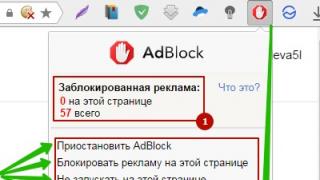Tehnološka platforma za aplikacije Android pokazala se svestranom i prilagođenom programerima. Možete razviti Android aplikaciju i objaviti je na Google Play Storeu uz minimalna ograničenja. Ovaj koncept doveo je do brzog razvoja popularnih Android aplikacija, od kojih neke nisu dostupne na iOS-u i drugim platformama. Da biste pokrenuli Android aplikaciju, obično morate koristiti pametni telefon ili tablet s ovim OS-om - to je očito. Što učiniti ako želite isprobati Android bez kupnje uređaja?
Srećom, imate ovu priliku; Android se može pokrenuti čak i na starom desktop računalu. Postoji nekoliko načina za postizanje ovog zadatka, od kojih svaki ima svoje prednosti i nedostatke.
Možda je najlakši način za pokretanje Andoid aplikacija na Windows računalu korištenje aplikacije ARC Welder za preglednik Google Chrome. Aplikaciju je razvio Google i može se koristiti ne samo na Windows računalima - ova metoda također radi na Chromebookovima i Macovima. Proces pokretanja praktički je neovisan o korištenoj platformi. Jednostavno idite u Chrome web trgovinu i instalirajte aplikaciju ARC Welder iz kataloga.
Aplikacija ARC Welder je u beta fazi i namijenjena je prvenstveno programerima. Međutim, postupak preuzimanja aplikacije prilično je jednostavan. Morate prenijeti APK datoteku na ARC Welder. APK datoteka može se dobiti sigurnosnom kopijom aplikacije na fizičkom Android uređaju ili preuzimanjem s raznih web stranica trećih strana na Internetu. Ne preporučamo preuzimanje plaćenih aplikacija i igara sa sumnjivih stranica. Postoje resursi koji arhiviraju besplatne aplikacije, kao što je APK Mirror.
Nakon što je potrebna APK datoteka preuzeta i spremna za preuzimanje, možete otvoriti ARC Welder s popisa proširenja u pregledniku Google Chrome i pokazati na datoteku. Zatim trebate odabrati način prikaza aplikacija - pejzažni/portretni način, pametni telefon/tablet i način pristupa međuspremniku. Neće se svaka Android aplikacija pokrenuti na ovaj način, a neke aplikacije mogu izgubiti neke od svojih funkcija. ARC Welder, nažalost, trenutno nema ugrađenu podršku za usluge Google Play (osim ako ste programer aplikacija i nemate pristup izvornom kodu), pa će Google aplikacije i neke aplikacije trećih strana odbiti raditi.
Aplikacije ili igre koje se izvode u ARC-u općenito rade glatko. Punu funkcionalnost možete dobiti od Evernotea, Instagrama pa čak i Flappy Birda. Možete imati samo jednu aplikaciju instaliranu u ARC Welderu istovremeno; da biste pokrenuli drugu aplikaciju morate se vratiti u instalacijski dijaloški okvir.
Proces implementacije aplikacije i ograničenje pokretanja samo jedne aplikacije u isto vrijeme stvaraju prepreke svakodnevnoj upotrebi alata. Međutim, proširenje je prikladno za potrebe programera i testera ili jednostavno za upoznavanje s mogućnostima mobilne platforme.

Sljedeći najlakši način za pokretanje Android aplikacija na računalu je korištenje Android emulatora koji je razvio Google kao dio svog paketa za razvoj softvera (SDK). Emulator se može koristiti za stvaranje virtualnih uređaja s bilo kojom verzijom Androida s različitim razlučivostima zaslona i hardverskim konfiguracijama. Prvi nedostatak ove metode je prilično kompliciran proces instalacije i konfiguracije.
Nijedan proizvod nije savršen - potrebni su vam uređaji koje podržavaju alati, poput Dell XPS 12 u slučaju Intel verzije ili Lenovo ThinkPad x61 za Android-x86. Ova okruženja možete instalirati na Windows, ali to nije dobra ideja. Najpametniji način je stvoriti zasebnu particiju tvrdog diska i na nju instalirati Android.
Ako ovi proizvodi ne podržavaju konfiguraciju vašeg računala, možete ih pokušati instalirati u VirtualBox ili VMware virtualizacijska okruženja, koja su brža od Android emulatora. Ovi proizvodi možda i dalje nisu prikladni za testiranje igara, ali većina će se aplikacija instalirati i raditi ispravno. Morat ćete sami instalirati aplikacije jer... Ne postoji integracija Google Playa u ove proizvode. Za pomoć možete koristiti upute na našoj web stranici - Instaliranje Androida u VMware Workstation.

Ako tražite način za pokretanje više Android aplikacija i igara odjednom, a ako ga je lako instalirati i konfigurirati, onda je BlueStacks vaš izbor. predstavlja jedan od najlakših načina za pokretanje aplikacija. Međutim, proizvod koristi visoko modificiranu verziju Androida za pokretanje aplikacija. BlueStacks sadrži ugrađenu Google Play trgovinu, a imate pristup svim kupljenim aplikacijama koje se plaćaju. Program je dodan na popis Google Play uređaja pod imenom Galaxy Note II.
Poseban BlueStacks prozor sadrži popis aplikacija podijeljenih u kategorije: igre, društvene mreže itd. Prilikom traženja aplikacije ili klika na ikonu određene aplikacije događa se neočekivano - prikazuje se Google Play klijent u tablet modu. Korisnik se može kretati sučeljem kao na običnom Android uređaju, čineći BlueStacks više od pukog "playera aplikacija". Zapravo, korisnik može instalirati pokretače trećih strana kao što su Nova ili Apex iz trgovine aplikacija i odabrati ih kao zadani pokretač. Početni zaslon u BlueStacksu s kategorijama aplikacija varijanta je početnog zaslona. Dakle, ako ga zamijenite, možete se osjećati kao vlasnik pravog Android uređaja.
Potpuni pristup trgovini Google Play eliminira probleme s implementacijom aplikacija, a sam BlueStacks radi stabilno i brzo. Možete igrati većinu igara, ali možete imati problema s korištenjem miša. Ako vaše računalo ima zaslon osjetljiv na dodir, možete koristiti aplikacije koje podržavaju višestruki dodir. BlueStacks može pretvoriti Windows 8 tablet u Android tablet. Tehnologija koja se koristi u BlueStacksu naziva se "LayerCake" jer se Android aplikacije pokreću u zasebnom sloju na vrhu Windowsa.
Jedina mana BlueStacksa je korištenje modificirane verzije Androida. Sve promjene koje je napravio razvojni programer proizvoda za pokretanje Android aplikacija na računalu mogu uzrokovati padove i kvarove u aplikaciji. Ovo modificirano okruženje je od male vrijednosti za programere - nema jamstva da će se aplikacije koje se ispravno prikazuju i izvode na BlueStacksu ponašati isto na fizičkom uređaju. Usluga koristi freemium model monetizacije - možete platiti 2 USD za pretplatu ili instalirati nekoliko sponzoriranih aplikacija.
Koji je način bolji?
Ako želite testirati aplikaciju prije instaliranja na fizičkim uređajima, Android emulator nudi najbolji način da prvo testirate aplikaciju na svom računalu. Proizvod je dosta spor, ali je standardiziran, tako da programer može vidjeti kako će se aplikacija ponašati na pravom pametnom telefonu ili tabletu. Prijenosom Androida na PC može se postići pristojna izvedba, ali može biti problema i kvarova i zahtijeva kompatibilan hardver.
Ako na svoje računalo trebate staviti nekoliko Android aplikacija odjednom, najbolje rješenje je BlueStacks App Player. Proizvod pruža puni pristup Google Playu, radi brzo i podržava Windows uređaje s multi-touchom. Ne zaboravite na ARC Welder kao način pokretanja jedne po jedne aplikacije. Proširenje je besplatno i lako se instalira.
Vlasnici Android uređaja koji nemaju mogućnost spajanja na bežičnu Wi-Fi mrežu često se pitaju mogu li se spojiti s računala s pristupom internetu. To se radi vrlo jednostavno. Pogledajmo nekoliko osnovnih opcija.
Kako instalirati aplikacije na Android s računala: osnovne opcije
Naravno, najlakši način za instaliranje aplikacije ili igre koja vam se sviđa na vaš mobilni uređaj je izravan pristup usluzi Google Play iz gadgeta ili internetskog izvora s programom, ako nije dostupan u službenom repozitoriju. Ali postoje situacije kada kod kuće nema bežične mreže. U tom slučaju možete koristiti samo izravno povezano računalo.
Tu nastaje problem: kako to učiniti s računala (Google Play nije dostupan zbog nedostatka veze na mobilnom uređaju)? Postoji izlaz. Najjednostavnije metode za instaliranje aplikacija su sljedeće:
- Korištenje pristupa Google Playu putem bilo kojeg web preglednika.
- Instalacija preuzetih aplikacija kao APK datoteka.
- Instalacija pomoću uslužnih programa za upravljanje računalom.
Kako instalirati aplikacije na Android s računala putem Google Playa?
Prva i najlakša metoda je korištenje najčešćeg internetskog preglednika. Pretpostavljamo da je mobilni uređaj već povezan. Ako nema veze putem USB kabela, možete ga spojiti prema sljedećim koracima.

Dakle, prvo u pregledniku ulazimo na službenu stranicu usluge Google Play. Izgleda potpuno isto kao na pametnom telefonu, osim što je veličina veća. Najprije se morate prijaviti unosom svoje registrirane Gmail adrese e-pošte (login) i lozinke u odgovarajuća polja. Zatim pronađite željenu aplikaciju ili igru. Da biste to učinili, možete koristiti traku za pretraživanje ili odabrati program prema ocjeni popularnosti, kategoriji, vrsti instalacije (plaćeni, besplatni) itd.
Nakon toga trebate spojiti uređaj na računalo i izravno proći identifikaciju, ako račun nije aktiviran prema zadanim postavkama. Kada se sinkronizira na računalu i mobilnom uređaju, automatski će se utvrditi kompatibilnost preuzetog softvera s Android uređajem.
Sada sve što preostaje je kliknuti na gumb za početak instalacije. Nakon toga, servis će od vas tražiti da odaberete uređaj na koji namjeravate instalirati odabranu aplikaciju. Na popisu ih može biti nekoliko. Možda korisnik ima i tablet i pametni telefon. Svi uređaji s kojima je račun prethodno bio povezan bit će označeni sivom bojom. Odaberite povezani uređaj, kliknite gumb za instalaciju i pričekajte da se postupak završi.
Instaliranje aplikacija preuzetih iz neslužbenih izvora
Sada razmotrite pitanje preuzimanja s računala s internetskih izvora trećih strana. Ali ovdje ćete morati izvršiti nekoliko preliminarnih koraka.

Najprije morate otići u postavke na svom uređaju i odabrati sigurnosni odjeljak. Trebali biste potvrditi okvir pored Dopusti instalaciju iz nepoznatih izvora. Inače, sustav vam neće dopustiti da instalirate program iz standardne APK datoteke. Preuzmite potrebnu datoteku na svoje računalo. Nakon toga, kopirajte ga na prijenosni uređaj za pohranu vašeg mobilnog uređaja (SD kartica). Zatim se instalacija izvodi izravno s uređaja. To se odnosi na slučajeve kada računalni sustav nema niti jedan program za upravljanje pametnim telefonom ili tabletom.
Instaliranje aplikacija s predmemorijom
Pogledajmo sada kako instalirati aplikacije na Android s računala na HTC uređaje ili uređaje drugih proizvođača (nema razlike), za što je preduvjet stvoriti mapu predmemorije na mobilnom gadgetu i u nju kopirati potreban sadržaj (kao u pravilu se prilikom preuzimanja instalacijski program i predmemorija preuzimaju odvojeno). Princip instalacije je isti kao u prethodnom slučaju. Instalacijska APK datoteka kopira se na uređaj, a zatim se instaliraju glavne programske datoteke.
Nakon toga, pomoću bilo kojeg upravitelja datoteka, istog standardnog Windows Explorera ili odgovarajućeg programa na mobilnom uređaju, morate stvoriti mapu obb u direktoriju podataka Android direktorija. Iako se podaci iz predmemorije preuzeti s interneta obično nalaze upravo u ovoj mapi nakon raspakiranja arhive. Ostaje samo kopirati ga na željeno mjesto. Ako mapa obb već postoji na uređaju, u nju se kopira samo sadržaj izvorno preuzetog direktorija.

Napomena: nemojte brkati direktorij sdcard sa SD karticom! U sustavu Android, sdcard je interni uređaj za pohranu. Puni put do mape cache je sdcard/Android/data/obb/. Ponekad to može biti sdcard/Android/obb/ ili druge varijacije. Upečatljiv primjer je instalacija mobilne verzije popularnog glazbenog sekvencera FL Studio. Istina, osim kopiranja predmemorije, ovdje ćete morati naporno raditi, jer ćete morati stvoriti mapu alata. Ali za većinu programa takve radnje nisu potrebne.
Korištenje kontrolnih programa
Konačno, jedno od univerzalnih rješenja problema kako instalirati aplikacije na Android s računala je korištenje posebnih programa za upravljanje mobilnim uređajima. Koji će biti izabran nije toliko važno. Općenito načelo instalacije je da se mora uspostaviti veza između računala i mobilnog uređaja (USB kabel, Bluetooth ili Wi-Fi). Pogledajmo najjednostavniju opciju kako instalirati aplikacije na Android s računala putem USB veze pomoću aplikacija poput Mobogenie ili visoko specijaliziranih programa poput Sony PC Companion i slično.

Ovdje postoji nekoliko opcija. Na primjer, možete odrediti instalaciju iz datoteke spremljene na vašem računalu, kao što je slučaj sa Sony PC Companion. Ili možete odabrati aplikaciju izravno iz programa (Mobogenie) u posebnom odjeljku. Ili čak uz njegovu pomoć, idite na isti koji se praktički ne razlikuje od gore opisanih metoda, koje se u ovom slučaju jednostavno kombiniraju u jednu cjelinu.

Ali prednost aplikacija poput Mobogenie je u tome što mogu oponašati Android na Windows ili bilo kojem drugom OS-u. Drugim riječima, igra ili program instaliran na mobilnom uređaju može se pokrenuti putem upravljačke aplikacije izravno na računalu ili prijenosnom računalu.
Zaključak
Kao što se može vidjeti iz svega gore navedenog, problem kako instalirati aplikacije na Android s računala riješen je vrlo jednostavno. Čemu dati prednost? Instalacija putem preglednika sa službene usluge čini se najlakšom, ali je potrebna autorizacija. Kopiranje instalacijske datoteke na uređaj u tom pogledu izgleda privlačnije, ali zahtijeva postavljanje dopuštenja i preliminarnu provjeru distribucije na viruse. Mnogi će ljudi također uživati u korištenju uslužnih programa za upravljanje, ali i njih prvo treba instalirati na osobno računalo. Stoga pitanje preferencija i izbora vrste instalacije ostaje na korisniku.
Google je 2008. godine otvorio internetsku trgovinu aplikacija za Android. Za korištenje potreban vam je samo Gmail račun i pristup internetu. U međuvremenu, postoje i drugi načini, a danas ćemo govoriti o tome kako instalirati aplikaciju na Android s računala.
Google web verzija
Google Play možete koristiti ne samo s mobilnog uređaja. Nakon što registrirate svoj račun, moći ćete se prijaviti putem svog računala. Svi programi koji se tamo nalaze dostupni su na web sučelju trgovine, a Good Corporation će automatski provjeriti kompatibilnost s vašim uređajima. Pomoću pretraživanja odaberite aplikaciju koja vas zanima i kliknite "Instaliraj".
Google će provjeriti je li vaša lozinka ispravna, provjeriti jeste li prijavljeni na svoj račun, a zatim će se pojaviti prozor prikazan na snimci zaslona. Na vrhu je dostupan izbornik za odabir. Prikazuje zadnji korišteni uređaj, a padajući popis omogućuje odabir onoga koji vam je potreban. Nakon što pregledate dozvole koje aplikacija traži, ponovno pristanite na instalaciju. Nakon nekog vremena Android uređaj će signalizirati da je aplikacija zatražena od trgovine automatski instalirana.
Instalacijska datoteka
Iz raznih razloga, sve aplikacije ne stignu do službene Google trgovine. Kao aktualan primjer prisjetimo se verzije mobilnog klijenta jedne popularne društvene mreže, nadogradnje entuzijasta, koja omogućuje preuzimanje glazbe objavljene na njoj na vaš mobilni uređaj. Aplikacija je uklonjena iz trgovine, ali se može pronaći u obliku instalacijskog paketa. Svi programi koji se mogu instalirati na uređaje pomoću "zelenog robota" imaju ekstenziju "apk". Nakon preuzimanja takve datoteke na svoje računalo, možete je koristiti za namjeravanu svrhu na nekoliko načina.
USB priključak
Skoro svaki mobilni uređaj može se spojiti na računalo putem USB-a. Da biste to učinili, morate ga staviti u način rada za ispravljanje pogrešaka, au odjeljku postavki "Sigurnost" provjerite mogućnost instaliranja iz "nepoznatih" izvora.

Ovaj se pojam odnosi na sav softver koji dolazi do Androida zaobilazeći trgovinu Google Play, a koji nije moderiran ili isključen iz nje. Nakon kopiranja "apk" datoteke u memoriju uređaja, možete je otvoriti u ugrađenom upravitelju datoteka i pokrenuti instalaciju. Aplikacije trećih strana za upravljanje datotekama, kao što je ES File Explorer ili mobilna verzija Total Commandera, također mogu biti prikladne za ovu svrhu.
Snimanje na SD karticu
Kada se SD kartica instalirana u telefonu za proširenje memorije koristi u načinu rada za pohranu datoteka, možete je koristiti za prijenos aplikacija s računala na mobilni uređaj. Nakon što ste ga povezali putem čitača kartica u načinu rada flash pogona, zapišite potrebne instalacijske pakete i vratite ih na telefon.

U upravitelju datoteka pronađite mapu sa snimljenim datotekama i pokrenite instalaciju pomoću operativnog sustava.
Instalateri za Windows
Prisutnost posebnih uslužnih programa dizajniranih za rad s "apk" datotekama u sustavu Windows omogućuje vam da instalirate aplikaciju treće strane na svoj pametni telefon u dva klika. Na svom Android uređaju prvo ćete morati omogućiti USB debugging u opcijama namijenjenim programerima i omogućiti instalaciju softvera iz “nepoznatih” izvora.
Za pripremu vašeg računala trebat će više vremena. Prvo morate instalirati ADB upravljačke programe na njega. Možete ih nabaviti kao dio paketa Software Developer Kit za Android programere ili preuzimanjem kao zasebnu arhivu. Zatim se instalira program InstallAPK. Ako je sve učinjeno ispravno, uređaj se prepoznaje kada je povezan putem USB-a i možete raditi s njim.

Pronađite unaprijed preuzete aplikacije pomoću standardnog Windows Explorera i pokrenite ih dvostrukim klikom kao i svaki drugi program.
adb drajver i naredbeni redak
Ako vam se prethodna metoda učinila kompliciranom, ovu ne morate ni pokretati. Korisnici koji su radili s ADB-om i upoznati su s Windows naredbenim redkom mogu ga koristiti za instaliranje programa putem osobnog računala. Metoda povezivanja uređaja bit će slična već korištenoj. Na svom pametnom telefonu označite stavke potrebne za interakciju putem USB kabela i pokretanjem naredbenog retka krećete na posao.

Snimka zaslona prikazuje naredbu danu za instalaciju testne aplikacije hello_world.apk i rezultat ove operacije. Uz malo vještine, sve potrebne aplikacije mogu se instalirati na ovaj način, bez potrebe za root pristupom uređaju.
Rezultati
Sada kada znate kako instalirati aplikacije na Androidu pomoću računala, možete odabrati najprikladniju i jeftiniju opciju u smislu količine napora.
Većina korisnika na svoje mobilne uređaje instalira aplikacije iz službenih izvora. U slučaju Android OS-a, ovo je trgovina Google Play. Glavna prednost ove metode instaliranja programa je redovito ažuriranje. Google ne preporučuje, ali ipak dopušta da na svoj pametni telefon ili tablet instalirate aplikacije koje ste preuzeli s drugih izvora. Međutim, nećete moći primati ažuriranja za njih. Kako se pokazalo, i ovdje postoje rješenja kako uvijek imati najnovije verzije aplikacija na svom uređaju.
Zašto preuzimati aplikacije iz drugih izvora?
Za to može postojati nekoliko razloga. Na primjer, neki programeri ne žele objaviti svoje programe na Google Playu, dok Google zabranjuje drugima da to učine ako njihov softverski proizvod krši pravila objavljivanja. Često velike tvrtke, iz ovog ili onog razloga, mogu uspostaviti regionalna ograničenja pristupa svojim aplikacijama - upečatljiv primjer ovog slučaja je igra Pokémon GO ili službeni klijent glazbenog streaming servisa Spotify, koji još uvijek nisu dostupni u Ukrajinski segment trgovine aplikacija.

Ne treba isključiti činjenicu da Google Play ne radi u nekim zemljama, uključujući Kinu. Sukladno tome, robne marke kineskih mobilnih uređaja namijenjenih prodaji na domaćem tržištu ne sadrže Googleove usluge. I posljednji razlog je taj što nedavno korisnici pametnih telefona i tableta samostalno napuštaju Googleove usluge u korist povećanja autonomije uređaja.
Jedini način instaliranja aplikacije na pametni telefon ili tablet u takvim slučajevima je preuzimanje APK datoteke s drugih izvora.
Gdje mogu nabaviti Android aplikacije osim Google Playa?
Postoji mnogo takvih izvora na Internetu, ali ne toliko onih koji su ugledni i, što je još važnije, sigurni. Jedan od najpopularnijih je web servis APK Downloader koji vam omogućuje preuzimanje instalacijskih datoteka aplikacija iz trgovine Google Play. Da biste to učinili, jednostavno umetnite adresu stranice željenog programa na Google Playu u traku za pretraživanje i kliknite gumb "Generiraj vezu za preuzimanje". APK Downloader će preuzeti aplikaciju i dati izravnu vezu na APK datoteku.

Ostali izvori za preuzimanje programa su APKMirror i APKPure. Odmah rezervirajmo da ove stranice ne sadrže plaćene programe, već su spremišta besplatnih aplikacija, u biti svojevrsno "ogledalo" Google Playa. APKMirror pak uključuje programe koji nisu objavljeni u službenoj trgovini, kao i eksperimentalne verzije aplikacija.

Bez obzira koji resurs odaberete, u postavkama uređaja morate dopustiti instalaciju aplikacija iz nepoznatih izvora.
Kako ažurirati aplikacije instalirane iz neslužbenih izvora?
Jedini problem s instaliranjem aplikacija iz izvora trećih strana je taj što nećete primati ažuriranja. Ovo se odnosi na slučajeve kada nemate Google usluge ili instalirana aplikacija nije dostupna u vašoj regiji. Stoga ćete za ažuriranje programa morati ponovno preuzeti novu verziju. Ali postoji bolji način - to su posebne aplikacije.
APKUupdater
APKUpdater je mali uslužni program koji traži ažuriranja za sve instalirane aplikacije na uređaju i obavještava vas kada su dostupna. Program ima samo dvije kartice: prva prikazuje popis svih dostupnih aplikacija, a druga sadrži ažuriranja dostupna za njih.

Ako postoji nova verzija aplikacije, uslužni program prikazuje poveznicu za preuzimanje. APKUpdater ne traži ažuriranja samo u službenoj trgovini Google Play (putem APK Downloadera), već i na resursima APKMirror i APKPure. Dakle, u par klikova možete ažurirati sve aplikacije instalirane iz neslužbenih izvora, pa čak i one koje nisu na Google Playu.

U postavkama APKUpdatera možete odabrati ili isključiti određene izvore: Google Play, APKMirror i APKPure. Osim ažuriranja izdanja, uslužni program omogućuje primanje alfa i beta verzija aplikacija. APKUpdater može provjeriti ažuriranja u pozadini i obavijestiti korisnika o tome. Ova se radnja može postaviti da se ponavlja dnevno ili tjedno.
Općenito, APKUpdater djeluje više kao alat za traženje novih verzija instaliranih aplikacija, s kojim uvijek možete održavati programe na svom pametnom telefonu ili tabletu ažurnima. Ako bi uslužni program mogao samostalno ažurirati aplikacije, ovo bi bilo idealno rješenje.
APKPure App
APKPure App je alternativna trgovina aplikacija koja je službeni klijent usluge APKPure. Za razliku od APKUpdatera, uslužni program omogućuje pretraživanje i preuzimanje APK datoteka igara i aplikacija iz samo jednog izvora.

APKPure ima jednostavno, klasično sučelje i prikladnu strukturu sadržaja. Glavna prednost aplikacije je mogućnost ažuriranja instaliranih programa. Uslužni program automatski otkriva prisutnost novih verzija aplikacija i obavještava korisnika o tome. Osim toga, APKPure ima funkciju automatske instalacije preuzetih APK datoteka i uklanjanja softverskih paketa nakon instalacije.

Kao što vidite, postoje dostojne alternative trgovini Google Play, pa ako potonja nije dostupna, uvijek možete instalirati gotovo bilo koju aplikaciju na svoj pametni telefon ili tablet.
06.12.2017 00:32:00
U jednom od članaka pogledali smo Najbolje igre na Androidu.
Platforma Android najpopularniji je operativni sustav za različite uređaje, uključujući pametne telefone. Prevalencija ove platforme je zaslužena i zbog svojih prednosti, koje razlikuju Android od njegovih konkurenata. Jedna od značajki je da ne samo "native" aplikacije razvojne tvrtke mogu raditi na Androidu, već i bilo koje druge. Samo trebate znati opća pravila kako instalirati aplikaciju na Android.
Postoji nekoliko osnovnih metoda instalacije, od kojih svaka ima svoje karakteristike, ali je zbog svoje jednostavnosti prilično dostupna svakom korisniku. Poznavanje jednostavnih osnova pomoći će vam da brzo shvatite kako instalirati program na Android, i jednostavan uslužni program i ozbiljnu aplikaciju s mnogo funkcija.

ANDROID APLIKACIJA: OPĆI KONCEPT
Aplikaciju za Android lako je prepoznati: svaki takav paket datoteka imat će nastavak .apk. U svojoj srži, .apk je skupina arhiviranih datoteka koje omogućuju instalaciju određenog programa. Sadržaj datoteke s ekstenzijom .apk možete pogledati pomoću bilo kojeg programa za arhiviranje.
- Instalacija pomoću programa Google Play;
- Instaliranje programa na Androidu pomoću memorijske kartice;
- Korištenje ugrađenog preglednika;
- Preko Gmaila.
INSTALACIJA S MEMORIJSKE KARTICE: UŠTEDA PROMETA
Naravno, prije instaliranja aplikacija na Androidu s memorijske kartice, ona (aplikacija) se mora pojaviti tamo odnekud. Stoga prvo trebate preuzeti bilo koji upravitelj datoteka koji želite s interneta i aktivirati ga.
Sljedeća faza je preuzimanje programa s interneta na osobno računalo. Nakon preuzimanja datoteke trebate je prenijeti na svoj pametni telefon. Najlakši način da to učinite je pomoću USB kabela. Nakon premještanja programa potrebno je navesti put do njega u aktiviranom upravitelju datoteka.
Nakon što odaberete željenu instalacijsku datoteku, preostaje samo uputiti upravitelja da je instalira. Smart program će sam izvršiti instalaciju. Svi upravitelji datoteka rade na ovom principu.
Instaliranje aplikacija na Android putem ugrađenog preglednika
Da biste to učinili, trebate stvoriti direktorij s nazivom datoteke i ekstenzijom .apk na memorijskoj kartici pametnog telefona, najlakše u korijenu kartice. Zatim morate otvoriti preglednik ugrađen u vaš pametni telefon i u adresnoj traci navesti cijeli put do gore opisane datoteke. Zatim samo pritisnite tipku "Enter" kako bi se željeni program automatski počeo instalirati.
Na ovaj jednostavan način možete instalirati željenu aplikaciju bez ugrađenog explorera. Treba imati na umu da takva instalacija programa na Androidu ne osigurava automatsko ažuriranje uslužnih programa.
GMAIL: LUĐAČKO JEDNOSTAVNO!
Vrlo elegantan i jednostavan način. Temelji se na činjenici da Gmail može prepoznati .apk format. Da biste implementirali ovu metodu, trebate poslati datoteku željenog programa u svoj Gmail poštanski sandučić, otvoriti pismo i kliknuti poseban gumb za instalaciju. Nakon toga aplikacija će se automatski instalirati na vaš pametni telefon.
Ako ste zainteresirani, onda možete pročitati članak o ?.